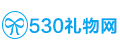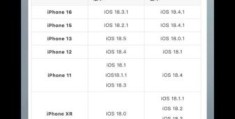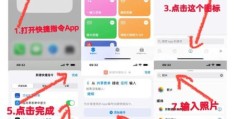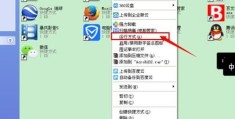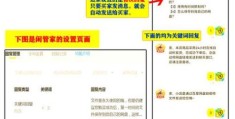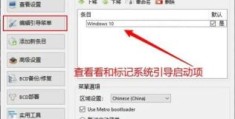virtualbox安装mac详细步骤 一次成功不踩坑
VirtualBox安装Mac详细步骤:一次成功不踩坑
大家好呀!今天我要和大家分享一个超级实用的教程——如何在VirtualBox上安装Mac系统。作为一个经常折腾虚拟机的小编,我可是踩过不少坑才总结出这套"一次成功"的方法。别担心,我会用简单易懂的方式带你一步步完成安装,保证你少走弯路!
准备工作:别急着开始,先看看这些
咱们得把准备工作做好,这可是成功的关键。就像做饭前得先备好食材一样,安装虚拟机也得先把"食材"准备齐全。
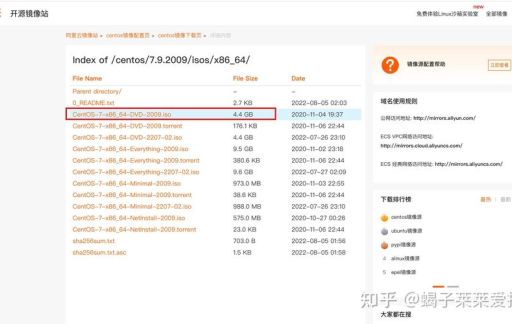
你需要准备的东西有:
1. 一台性能还不错的电脑(建议至少8GB内存,i5以上处理器)
2. VirtualBox软件(新版好)
3. Mac系统镜像文件(.dmg或.iso格式)
3. 足够的硬盘空间(建议至少50GB)
4. 一点点耐心(这个重要!)
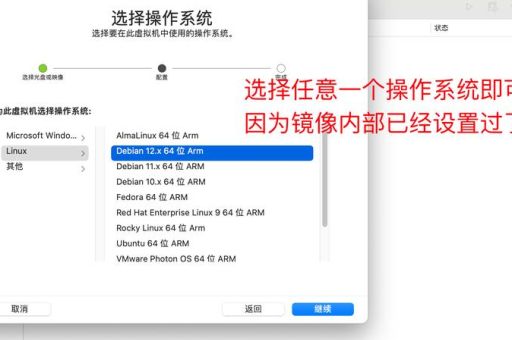
这里有个小贴士:Mac系统镜像文件不太好找,建议大家去正规渠道获取。我可不能在这里告诉你具体怎么获取,你懂的~
安装VirtualBox:简单到爆
如果你还没安装VirtualBox,别担心,这个过程简单得很。就像安装QQ一样,一路"下一步"就完事了。
1. 去VirtualBox官网下载新版本
2. 双击安装包,跟着向导走
3. 安装过程中保持默认设置就行
4. 安装完成后别急着打开,先重启电脑
创建虚拟机:设置对了就成功一半
现在咱们要创建一个新的虚拟机来装Mac系统。这一步很重要,设置错了后面可能会出各种奇怪的
1. 打开VirtualBox,点击"新建"
2. 给虚拟机起个名字,比如"我的Mac"
3. 类型选"Mac OS X",版本选"macOS 10.13 High Sierra"(根据你的镜像版本选择)
4. 内存分配建议至少4GB(如果你的电脑有16GB内存,可以给-GB)
5. 创建虚拟硬盘,选择"现在创建虚拟硬盘"
6. 硬盘类型选"VDI"
7. 存储选"动态分配"
8. 大小建议50GB以上(我给了80GB,反正可以动态分配)
| 设置项 | 推荐值 | 说明 |
|---|---|---|
| 内存 | 4GB-8GB | 太少会卡,太多影响主机 |
| CPU核心 | -个 | 根据你的CPU实际情况 |
| 显存 | 128MB | 可以调高但不能超过大值 |
| 硬盘空间 | 50GB+ | 动态分配实际不会立即占用 |
关键配置:这些设置让你少踩坑
创建好虚拟机后,别急着启动!还需要进行一些关键配置,这些设置能避免很多常见
1. 选中你的虚拟机,点击"设置"
2. 系统 → 主板:取消勾选"软驱",芯片组选"ICH9"
3. 系统 → 处理器:给-个CPU核心(根据你的实际CPU情况)
4. 显示 → 屏幕:显存调到128MB,勾选"启用3D加速"
5. 存储 → 控制器:点击光盘图标,选择你的Mac系统镜像
6. 音频:禁用(Mac虚拟机音频经常出
7. USB:禁用(除非你真的需要)
安装Mac系统:跟着步骤走就对了
终于到了激动人心的安装环节!深呼吸,跟着我的步骤来:
1. 启动虚拟机,你会看到苹果logo和进度条
2. 选择语言(当然是中文啦)
3. 进入实用工具 → 磁盘工具
4. 选择VirtualBox创建的虚拟硬盘,点击"抹掉"
5. 名称随便起,格式选"APFS"或"Mac OS扩展(日志式)"
6. 关闭磁盘工具,回到实用工具界面
7. 选择"安装macOS",点击继续
8. 选择刚才抹掉的硬盘作为安装目标
9. 等待安装完成(这可能需要30分钟到1小时)
安装过程中可能会重启几次,这是正常的,别紧张。我次安装时看到重启还以为失败了,结果虚惊一场~
安装后的优化:让Mac跑得更顺畅
安装完成后,先别急着欢呼,还有几个优化步骤能让你的虚拟机跑得更顺畅:
1. 安装VirtualBox Guest Additions(虽然对Mac支持有限,但还是有点用)
2. 调整分辨率:在系统偏好设置 → 显示器中设置合适的分辨率
3. 关闭不必要的视觉效果:系统偏好设置 → 辅助功能 → 显示器 → 减少透明度
4. 分配更多CPU和内存(如果你发现运行卡顿)
常见问题解决:遇到问题看这里
我知道即使按照教程走,有时候还是会遇到别担心,我把常见问题和解决方法整理出来了:
启动时卡在苹果logo
1. 解决方法:关闭虚拟机,在设置 → 系统 → 处理器中取消勾选"启用PAE/NX"
安装过程中提示"安装器资源已过期"
1. 解决方法:修改虚拟机日期为镜像发布的时间(在终端输入date命令修改)
鼠标键盘无法使用
1. 解决方法:在设置 → 系统 → 点按设备中设置正确的鼠标类型
运行特别卡顿
1. 解决方法:增加内存分配,关闭不必要的程序,降低分辨率
写在后
好啦,以上就是我在VirtualBox上安装Mac系统的经验分享。说实话,次安装可能会花点时间,但按照这个步骤来,成功率真的很高。我当初可是折腾了好几天才搞明白,现在你只需要跟着做就能省去那么多麻烦,多好啊!
你试过在VirtualBox上安装Mac系统吗?有没有遇到什么特别棘手的或者你有什么更好的优化建议?欢迎在评论区分享你的经验,让我们一起交流学习!